如今的我们上到99下到小朋友,几乎人人都有手机,甚至用手机代替原来电脑才能完成的事情 。比如我们平时都会用手机下载或接收一些资料,如果文件太多找起来就不方便,是否能像电脑那样新建文件夹,然后将PDF文件分别放在不同的文件夹保存,便于下次查看呢?
我们在手机里查看PDF文档需要用到PDF阅读器,正好也能用这个软件进行文档整理 。首先打开手机里的极速PDF(阅读器)APP后,点击屏幕右上角的“+”并选择“新建文件夹”;
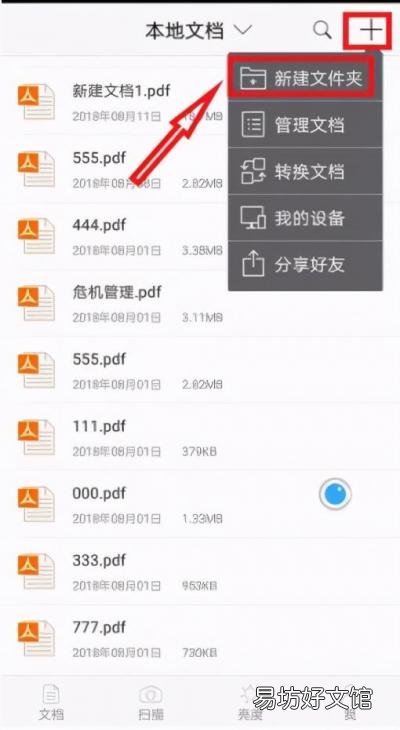
文章插图
接着在弹出的窗口中输入一个文件夹的名称并点击确定 。
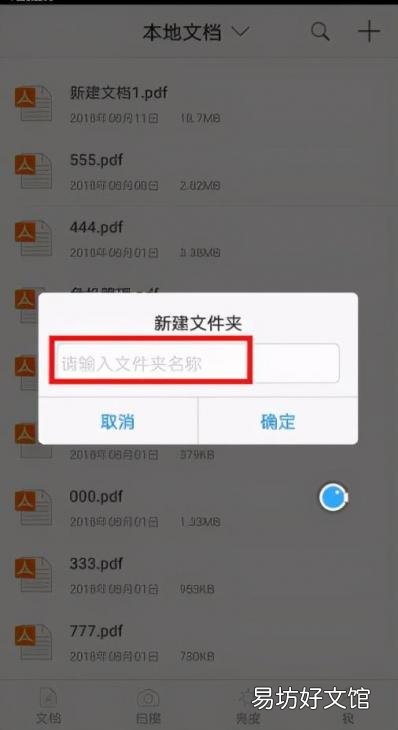
文章插图
在已有的文件夹名称处左滑可以修改文件夹名称以及删除,点击更多还可将其移动到其他文件夹里(或直接拖动文件夹也可移动) 。
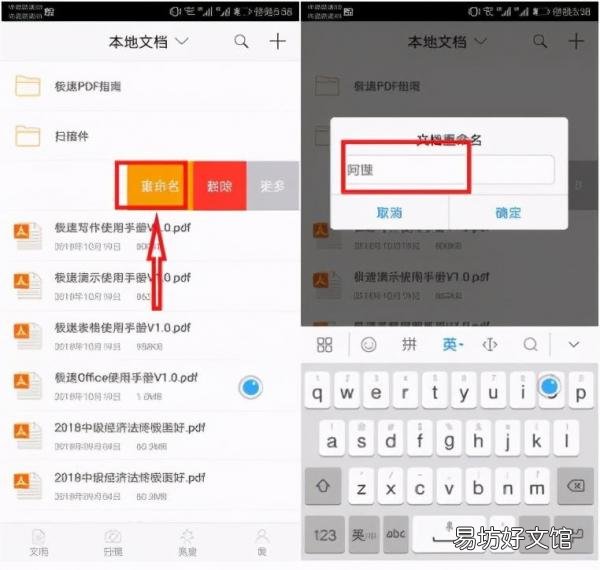
文章插图
文件夹新建好之后,直接在任意文件处长按拖移,或者点击右上角“+”中的“管理文档”进行文件整理到对应文件夹;
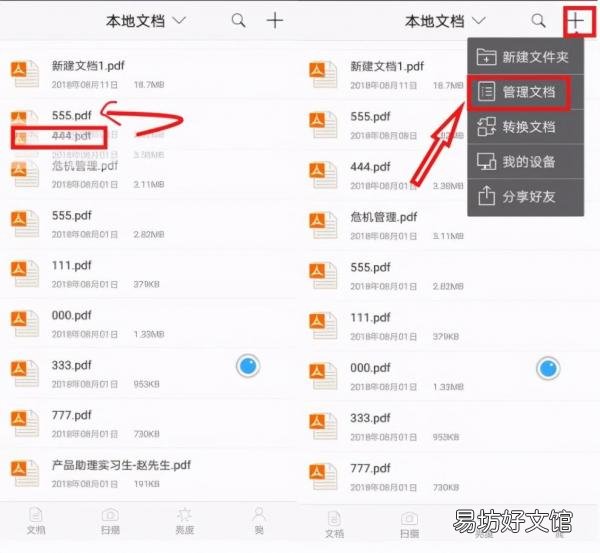
文章插图
【教你最简单易懂的操作 手机如何创建文件夹】 勾选需要分类整理到同一个文件夹的文件后,点击左下角的“移动”;最后再选择对应的文件夹后点击右下角的“移动”就可以了 。
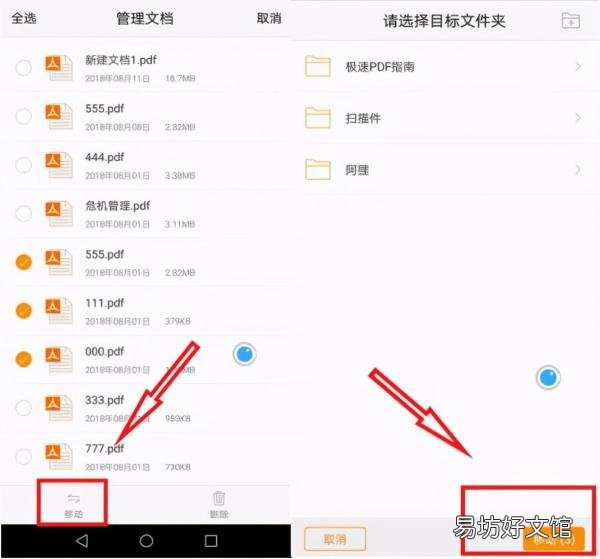
文章插图
依次重复以上的新建文件夹–移动文件,就能将手机里所有的PDF文档都按照分类进行管理,下次查找文档就会方便很多了 。
推荐阅读
- 教你清除聊天记录的方法 电脑上微信聊天记录怎么删除
- 教你5步解决频繁跳出验证 iphone弹出id登录请求
- 3个小时教你精通wps wps表格入门基础教程
- 讲解Word表格中表头斜线分隔方法 轻松教你设置表头斜线一分为三
- 教你粉色搭配技巧攻略 粉红色上衣配什么颜色裤子好看
- 1分钟教你为笔记本设置开机密码 如何为笔记本电脑设置密码
- 手把手教你注册全流程 注册苹果id电子邮件怎么填
- 教你一键快速永久关闭 微信朋友圈广告怎么屏蔽
- 零基础10秒教你打开电脑摄像头 win10摄像头怎么打开
- 手把手教你调正确的3d玻璃参数 3dmax玻璃材质怎么调







